O alarme do iPhone nos ajuda a acordar na hora certa, participar de reuniões importantes e gerenciar nossas agendas diárias de maneira eficaz. Pode ser frustrante quando o alarme do seu iPhone não funciona conforme o esperado. Um problema comumente relatado é o alarme do iPhone que não emite som.
Esta postagem irá se aprofundar nas possíveis causas por trás do alarme do iPhone não funciona emitir. Além disso, forneceremos sete soluções eficazes para garantir que você nunca mais perca um compromisso importante.
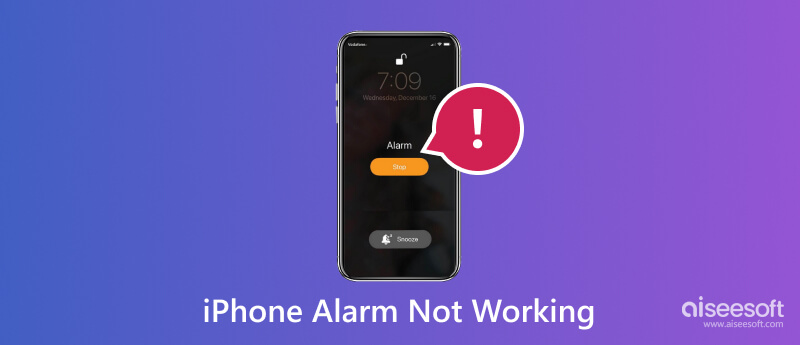
O alarme do iPhone é essencial para muitos usuários, ajudando-os a acordar na hora certa, controlar as tarefas e gerenciar agendas de maneira eficaz. No entanto, pode haver casos em que o alarme não dispara, causando possíveis inconvenientes. Antes de dizer como consertar isso, gostaríamos de discutir primeiro as principais causas do problema de não funcionamento do alarme do iPhone.
Falhas de software: Um dos principais culpados pelo mau funcionamento do alarme em um iPhone são falhas ou bugs de software. Isso pode ocorrer devido a vários fatores, como atualizações incompatíveis, aplicativos conflitantes ou problemas temporários do sistema. Quando ocorrem falhas de software, o alarme pode não disparar ou parar de responder.
Modo silencioso ou não perturbe: Outra causa comum para o alarme não funcionar em um iPhone é quando o dispositivo está configurado para o modo silencioso ou não perturbe. Por padrão, essas configurações podem suprimir notificações recebidas, incluindo alarmes.
Configurações incorretas de alarme do iPhone: Às vezes, podem surgir problemas relacionados ao alarme devido a configurações incorretas, incluindo definir o alarme para a hora errada, ter alarmes conflitantes ou sobrepostos ou desativar por engano determinados dias da semana. É essencial verificar novamente as configurações para descartar erros.
Problemas de bateria ou energia: Outro fator que pode afetar a confiabilidade do alarme do iPhone são problemas de bateria ou de energia. Se o seu iPhone estiver com pouca bateria ou com problemas de carregamento, pode não ter energia suficiente para acionar o alarme.
Aplicativos e configurações de terceiros: Alguns aplicativos ou configurações de terceiros no iPhone podem interferir no sistema de alarme, causando mau funcionamento. Isso pode acontecer se um aplicativo tiver permissões excessivas ou entrar em conflito com as configurações do iPhone.
Problemas de hardware: Em casos raros, danos aos componentes de hardware do iPhone podem interferir no funcionamento adequado do alarme.
Quando você estiver enfrentando problemas com o alarme do iPhone que não toca ou não funciona conforme o esperado, você pode usar as etapas de solução de problemas a seguir para resolver o problema.
Se o alarme do seu iPhone não estiver tocando uma música, verifique primeiro as configurações relacionadas. Abra o Relógio app e toque Alarme na parte inferior da tela. Certifique-se de que o alarme que você deseja usar esteja ativado e tenha um horário programado. Verifique se o nível de volume está definido adequadamente para o som do alarme. Teste diferentes sons de alarme para garantir que o problema não esteja relacionado a um arquivo de som específico.
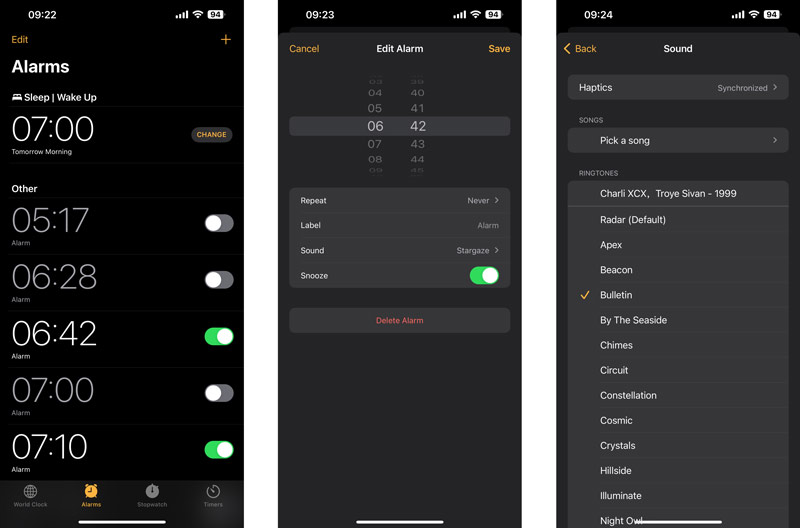
Abra a Central de Controle e verifique se o botão de lua crescente está presente, indicando que Não perturbe modo está ativado. Toque no modo para desligar o modo Não perturbe. Alterne o botão físico de silêncio na lateral do iPhone para garantir que ele não esteja no modo silencioso. Verifique se a opção Modo Silencioso está desligada no Centro de Controle
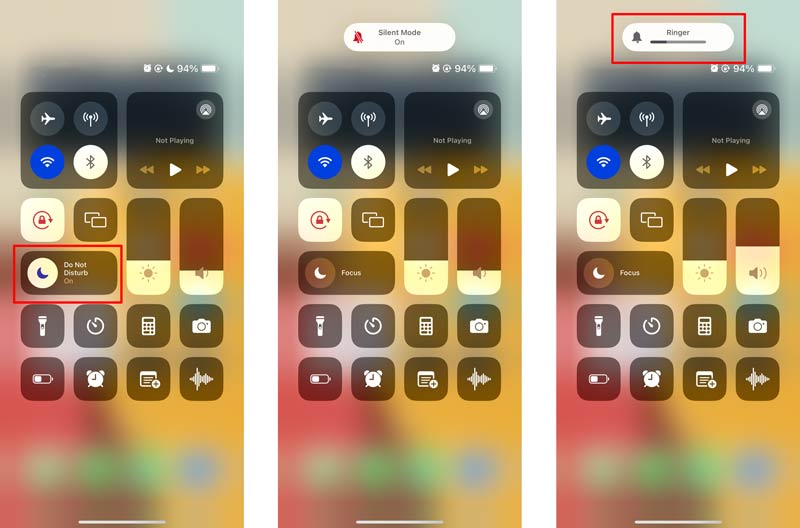
Pressione o botão Liga / Desliga e Volume até obter o controle deslizante para desligar. Deslize o controle deslizante de desligamento para desligar o iPhone. Aguarde cerca de um ou dois minutos e pressione e segure o botão Liga / Desliga para reiniciar o iPhone. Verifique se o recurso de alarme está funcionando corretamente.
Atualize seu iPhone para a versão mais recente do iOS acessando Ajustes, Geral e Atualização de software. Toque Baixe e instale se uma atualização estiver disponível. Após a atualização, teste o alarme novamente para ver se está funcionando corretamente.
A atualização de software geralmente pode resolver problemas relacionados ao software. Além disso, garantir que todos os aplicativos estejam atualizados e remover aplicativos incompatíveis ou conflitantes pode ajudar a eliminar possíveis falhas de software.
Se o problema persistir, redefinir todas as configurações do iPhone pode muitas vezes resolver conflitos de software que podem estar afetando o sistema de alarme.
Vá para Configurações, toque em Geral e escolha o Transferir ou redefinir o iPhone opção. Toque Reiniciar e selecione Redefinir todas as configurações. Teste a função de alarme assim que o iPhone reiniciar.
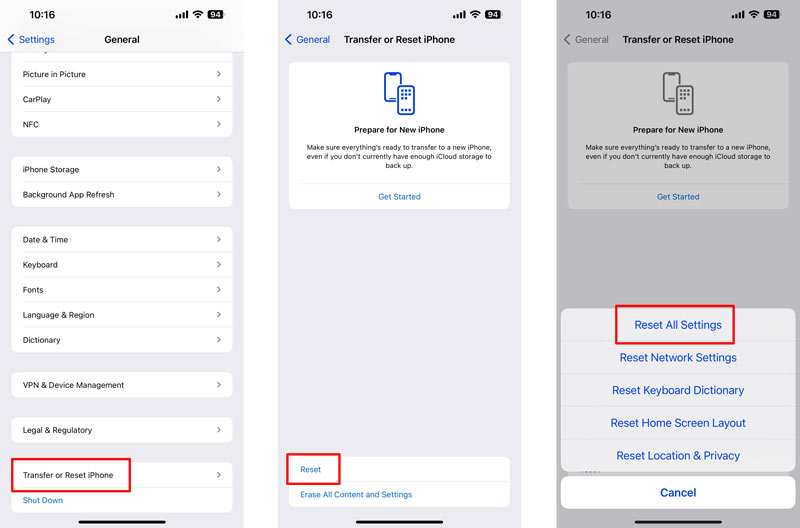
Se o problema de alarme do iPhone que não reproduz música for causado por problemas relacionados ao sistema, você pode usar o poderoso Recuperação do sistema Aiseesoft iOS para resolver isso. Ele pode solucionar vários problemas de alarme do iPhone sem perda de dados.

Downloads
Recuperação do sistema iOS - Corrigir alarme do iPhone que não funciona
100% seguro. Sem anúncios.
100% seguro. Sem anúncios.
Quando o alarme do seu iPhone não estiver funcionando corretamente, baixe e inicie o iOS System Recovery no seu computador. Ele permite corrigir facilmente mais de 50 problemas relacionados ao sistema.
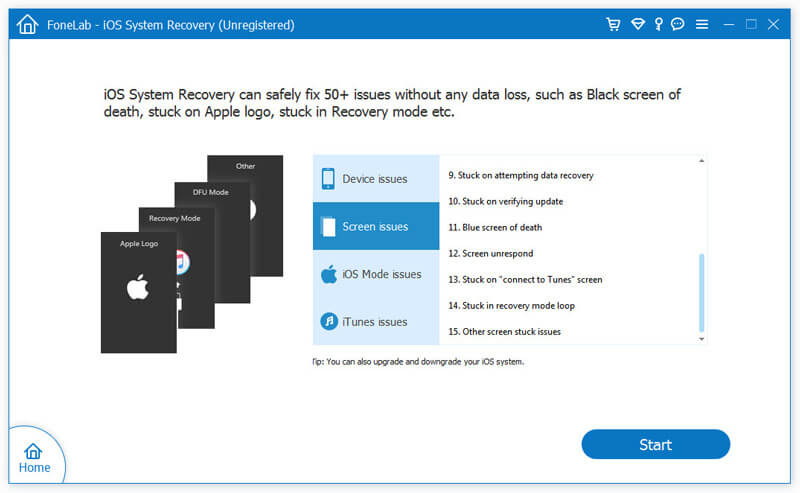
Você tem dois modos de reparo para corrigir o problema de alarme do iPhone que não funciona. Você pode primeiro selecionar o Modo padrão para resolver o problema de alarme do iPhone.
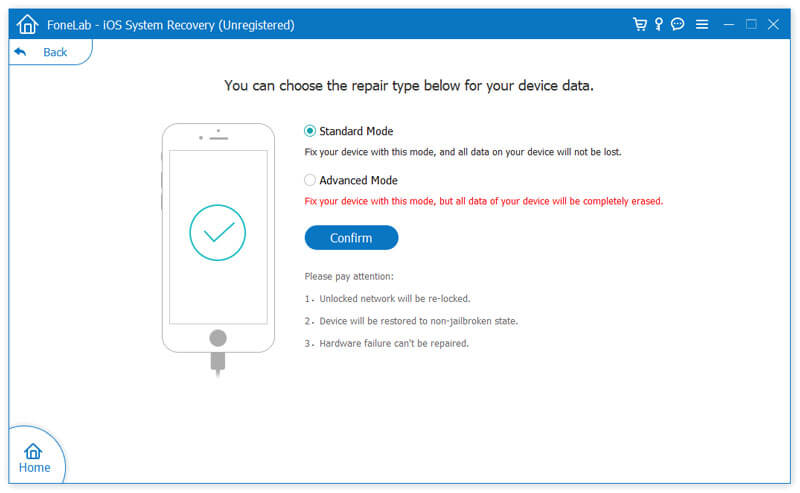
Conecte seu iPhone e ajude-o a ser reconhecido com sucesso. Confirme as informações do dispositivo e clique no botão Otimizar botão.
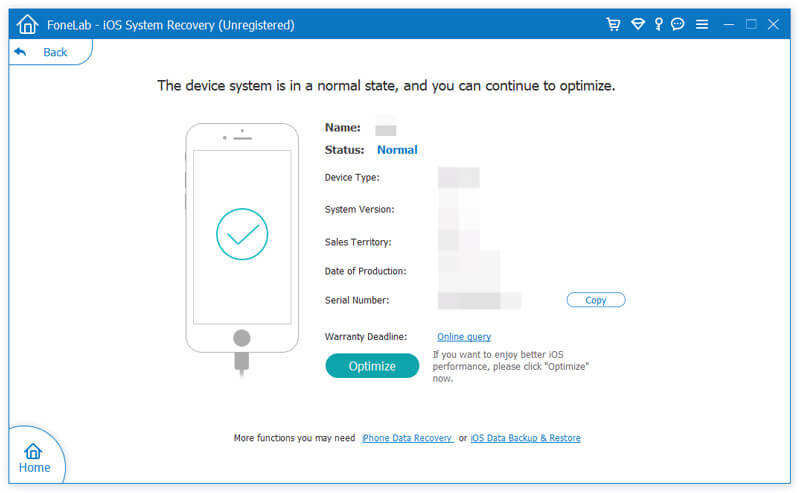
A recuperação do sistema iOS permite fazer downgrade ou atualização do iOS durante o processo de reparo. Selecione a versão de software adequada que você precisa e baixe o pacote de firmware correto para consertar o alarme do iPhone que não funciona.
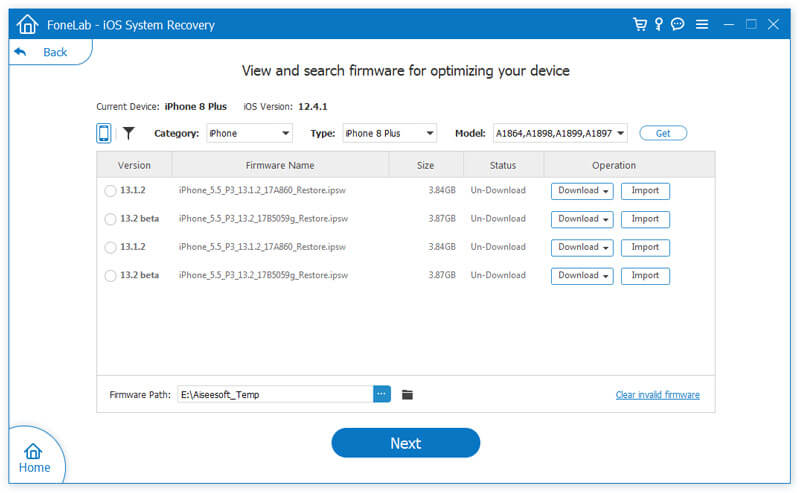
Clique na Conserte agora botão quando o download for concluído. A Recuperação do Sistema iOS corrigirá o problema do sistema e fará com que o seu iPhone volte ao normal. Se este método não resolver o problema de o iPhone não ligar, vá para o Modo Avançado.
Conecte seu iPhone ao computador e inicie o iTunes ou Finder. Selecione seu iPhone na seção Resumo ou Locais. Faça backup dos dados do seu iPhone primeiro e depois use o restaurar iPhone opção para restaurar o dispositivo iOS. Siga as instruções na tela para restaurar as configurações de fábrica do seu iPhone. Quando a restauração for concluída, selecione a opção de restaurar a partir do backup criado anteriormente. Espere pelo processo de restauração para concluir e, em seguida, teste o recurso de alarme.
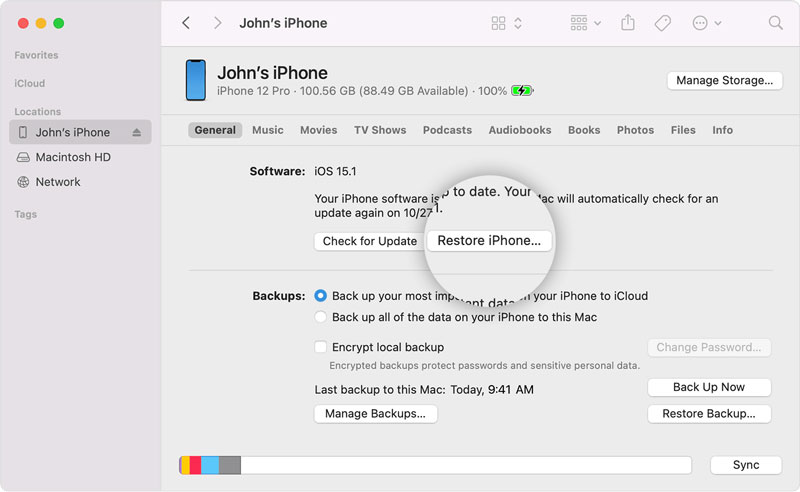
Como faço para redefinir o alarme do meu iPhone?
Abra o aplicativo Relógio e toque na guia Alarme na tela inferior. Encontre o alarme que deseja redefinir e toque nele. Toque no botão Editar para ajustar a hora do alarme, o som e outras configurações conforme desejado. Depois de fazer as alterações necessárias, toque no botão Salvar para redefinir o alarme.
Por que todos os meus alarmes desapareceram?
É possível que tenha havido uma falha de software, fazendo com que os alarmes fossem excluídos. Outra possibilidade é que os alarmes tenham sido excluídos acidentalmente por alguém que utilizou o seu dispositivo.
O alarme do meu iPhone disparará no modo Não perturbe ou Silencioso?
Quando o seu iPhone está no modo Não perturbe, por padrão, os alarmes que você configurou ainda dispararão. No entanto, você não receberá notificações ou chamadas enquanto o Não perturbe estiver ativado. Por outro lado, se o seu iPhone estiver no modo Silencioso, seus alarmes também dispararão, mas o aparelho não emitirá nenhum som. Em vez disso, ele apenas vibrará.
Conclusão
Embora o recurso de alarme do iPhone seja normalmente confiável, ele não está imune a defeitos ocasionais. Compreender as possíveis causas por trás dos problemas relacionados ao alarme pode ajudar os usuários a solucionar e resolver o problema imediatamente.
Na maioria dos casos, seguir as sete dicas de solução de problemas descritas neste guia deverá resolver o problema. problema de alarme não funcionando no seu iPhone. No entanto, se o problema persistir, pode ser necessário entrar em contato com o Suporte Apple ou visitar um centro de serviço autorizado para obter mais assistência.
iPhone não funciona
1. Conserte o carregador sem fio que não está funcionando no iPhone2. Formas de economizar bateria3. iPhone preso na tela de carregamento4. O telefone não carrega5. Conserte o iPhone não carregando
Corrija seu sistema iOS ao normal em vários problemas, como ficar preso no modo DFU, modo de recuperação, modo de fone de ouvido, logotipo da Apple etc.
100% seguro. Sem anúncios.
100% seguro. Sem anúncios.
Parabéns!
Você se inscreveu com sucesso em nossa newsletter. O exclusivo 40% de desconto para assinantes é AISEFOKS . Agora você pode copiá-lo e usá-lo para aproveitar mais benefícios!
Copiado com sucesso!